Usługa audio nie działa w systemie Windows 10 [rozwiązany]
Opublikowany: 2020-12-18Zirytowany, ponieważ nie wiesz, jak naprawić błąd „Usługa audio nie jest uruchomiona”. Następnie nie musisz się martwić, poniżej znajdują się metody łatwego rozwiązania tego samego problemu. Więc przeczytajmy je!
Błąd „Usługi audio nie odpowiadają” pojawia się głównie za pośrednictwem programu do rozwiązywania problemów z dźwiękiem, gdy napotykasz problem z urządzeniami dźwiękowymi. Ten błąd wskazuje, że urządzenia dźwiękowe nie reagują na polecenia lub działania systemu i działają w sposób niereagujący. Jeśli jesteś osobą, która doświadcza tego samego problemu, nie jesteś sam. Istnieje wiele osób, które mają problemy z usługami dźwiękowymi systemu Windows po uaktualnieniu wersji systemu Windows.
Ponadto jest to dość powszechny problem dla użytkowników systemu Windows. Ale w rzeczywistości ten post wyjaśnia kilka obejść, aby naprawić błąd usługi audio w systemie Windows 10 . Więc bez marnowania czasu zacznijmy dyskusję!
Najlepszy sposób na naprawienie błędu usługi audio w systemie Windows 10
Większość problemów i błędów komputera, w tym usługa audio, która nie działa w systemie Windows 10, jest związanych z przestarzałymi sterownikami. Najszybszym sposobem rozwiązania tego irytującego błędu jest aktualizacja sterowników audio za pomocą narzędzia Bit Driver Updater. Jest to renomowane oprogramowanie do zarządzania sterownikami, które nie tylko pomaga aktualizować przestarzałe i zużyte sterowniki urządzeń w kilka sekund, ale także zwiększa stabilność i ogólną wydajność komputera.
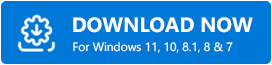
Najlepsze metody naprawy usługi audio nie działają w systemie Windows 10
Chcesz wiedzieć, jak naprawić błąd „Usługa audio nie jest uruchomiona” w systemie Windows 10? Następnie czytaj dalej ten artykuł, aby dowiedzieć się, jak najlepiej to zrobić!
Metoda 1: Uruchom ponownie usługi audio
Zanim przejdziemy do bardziej złożonych rozwiązań, spróbuj ponownie uruchomić usługi audio. Oprócz sterowników audio i sprzętu, usługi audio systemu Windows są tymi, które mogą być odpowiedzialne za problemy związane z dźwiękiem. Tak więc początkowo spróbuj ponownie uruchomić usługi audio systemu Windows. Oto wszystko, co musisz zrobić!
Krok 1: Otwórz okno dialogowe Uruchom, naciskając klawisze Win i R na klawiaturze.
Krok 2: Następnie wpisz services.msc w polu i naciśnij klawisz Enter z klawiatury.
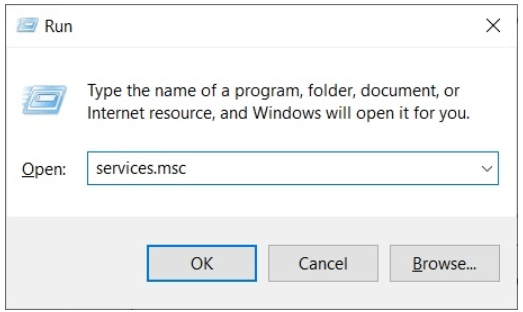
Krok 3: - Teraz przeniesie Cię do następnego okna, a następnie przewiń w dół i zlokalizuj usługę Windows Audio .
Krok 4: – Następnie kliknij prawym przyciskiem myszy i wybierz opcję Uruchom ponownie .
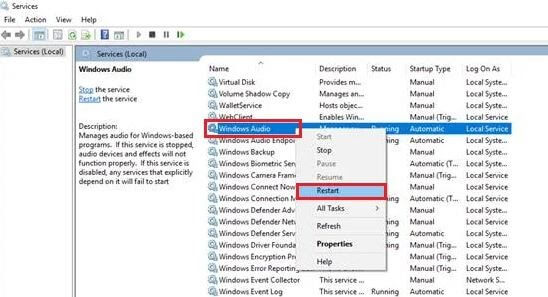
Krok 5: Następnie znajdź Windows Audio Endpoint Builder i kliknij go prawym przyciskiem myszy. Następnie wybierz Uruchom ponownie .

Krok 6: – Następnie wyszukaj wtyczkę Plug and Play i kliknij ją również.
Krok 7:- Wybierz opcję restartu z listy.
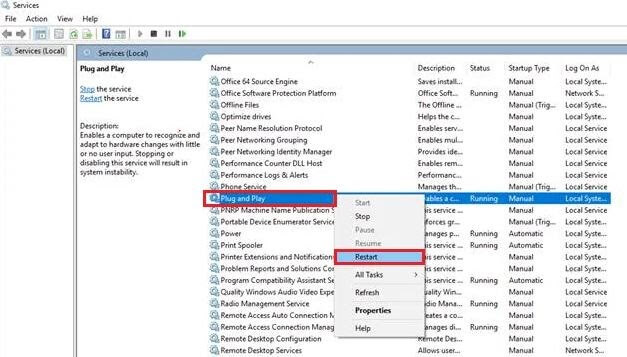
Na koniec sprawdź, czy błąd usługi Windows Audio nie działa . Jeśli nadal się utrzymuje, wypróbuj następne rozwiązania.
Przeczytaj także: Pobierz sterowniki Realtek High Definition Audio dla systemu Windows 10
Metoda 2: Sprawdź komponenty audio
Przed skorzystaniem z bardziej złożonych sposobów rozwiązywania problemów upewnij się, że wszystkie komponenty audio muszą być w stanie uruchomionym. Jeśli którykolwiek z nich nie jest uruchomiony, może to spowodować problemy z usługami audio systemu Windows . Oto jak to zrobić!
Krok 1: - Naciśnij klawisz Win i R z klawiatury i wpisz services.msc w polu wyszukiwania w oknie dialogowym Uruchom.

Krok 2: Następnie naciśnij klawisz Enter na klawiaturze.
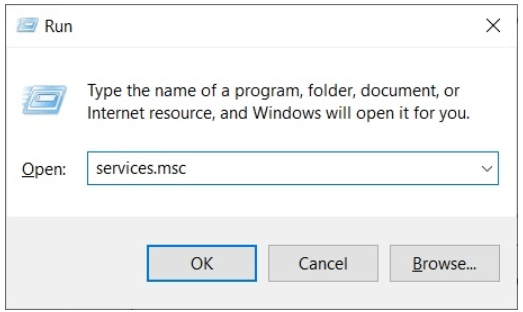
Krok 3: – Następnie upewnij się, że następujące komponenty audio muszą być w stanie uruchomionym.
- Mapowanie punktów końcowych RPC
- Zdalne wywołanie procedury (RPC)
- Uruchamianie procesu serwera DCOM
Krok 4:- Dodatkowo upewnij się, że te usługi są uruchamiane jako Automatycznie.
Na koniec uruchom ponownie komputer, aby zapisać zmiany. Oto jak naprawić błąd usługi audio w systemie Windows 10.
Czytaj więcej: Pobierz sterowniki urządzeń dźwiękowych USB PnP w systemie Windows 10
Metoda 3: Uruchom instrukcje wiersza polecenia
To, co dalej możesz spróbować, aby naprawić problem z niedziałającą usługą audio systemu Windows, to – wykonanie następujących poleceń w cmd. Oto, czego potrzebujesz do wykonania!
Krok 1:- Wprowadź cmd w polu wyszukiwania systemu Windows i wybierz najlepsze dopasowanie.
Krok 2: Następnie kliknij prawym przyciskiem myszy wiersz polecenia i wybierz opcję Uruchom jako administrator .
Krok 3: - Następnie wpisz następujące polecenie do administratora i po każdym naciśnięciu klawisza Enter na klawiaturze.
- Administratorzy grupy lokalnej sieci /dodaj usługę sieciową
- Administratorzy grupy lokalnej sieci /dodaj usługę lokalną
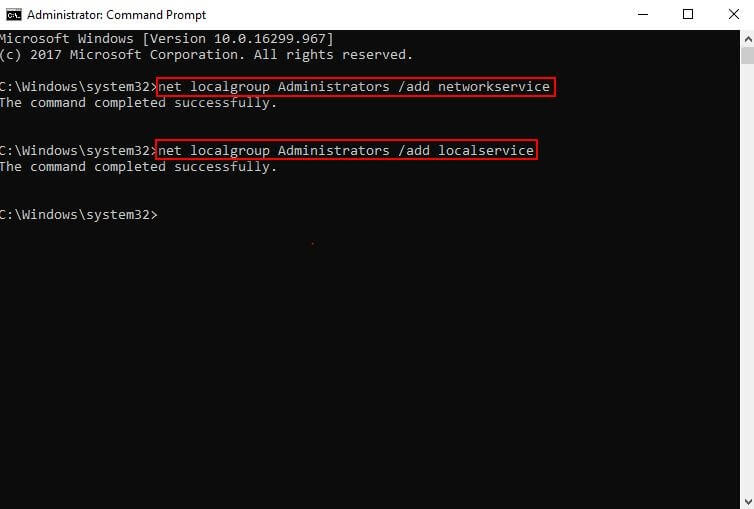
Krok 4: Teraz musisz poczekać, aż polecenia zostaną wykonane.
Krok 5:- Uruchom ponownie komputer.
Po wykonaniu tej czynności sprawdź, czy błąd „usługa audio systemu Windows nie jest włączona” został naprawiony, czy nie.
Czytaj więcej: Przywróć sterownik dźwięku w systemie Windows 10, 8, 7
Metoda 4: Tymczasowo wyłącz program antywirusowy
Cóż, po wypróbowaniu powyższych metod problem nadal występuje, a następnie spróbuj tymczasowo wyłączyć aplikację antywirusową innej firmy, aby rozwiązać ten sam problem. Ponieważ czasami aplikacja antywirusowa innej firmy może powodować konflikty. Dlatego wyłączenie go na określony czas może rozwiązać problem.
Metoda 5: Zaktualizuj sterowniki audio
Przede wszystkim ten problem może być również spowodowany uszkodzonymi i nieaktualnymi sterownikami audio. Dlatego musisz zaktualizować sterowniki audio do ich najnowszych wersji. Nawet jeśli możesz wykonać to zadanie na dwa sposoby, tj. ręcznie lub automatycznie. Ale jeśli nie wiesz, jak bawić się kierowcami ręcznie, możesz wybrać podejście automatyczne. To najwygodniejszy sposób, w jaki możesz z niego korzystać.
Aby wykonać to zadanie automatycznie, używamy Bit Driver Updater i tak dalej zalecamy jego użycie. Bit Driver Updater jest używany przez profesjonalistów. A działanie Bit Driver Updater jest tak płynne, że nawet nie możesz o tym myśleć. Wykonaj poniższe kroki!
Krok 1:- Pobierz Bit Driver Updater z podanego łącza pobierania poniżej.
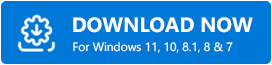
Krok 2: Następnie uruchom go, uruchamiając plik instalacyjny.
Krok 3:- Następnie Bit Driver Updater sam rozpoczyna proces skanowania. Następnie poczekaj na zakończenie procesu automatycznego skanowania.
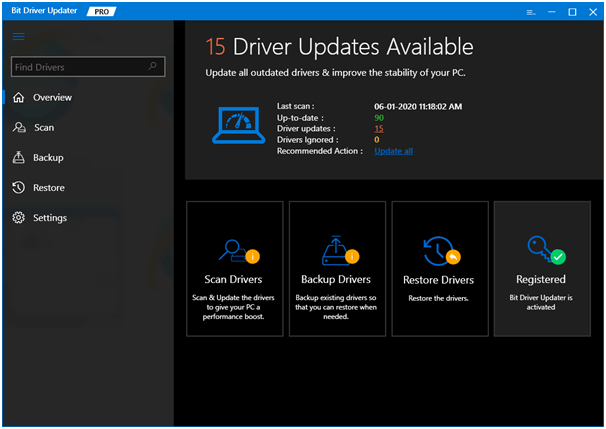
Krok 4: – Następnie dokładnie przeanalizuj listę.
Krok 5: – Następnie kliknij opcję Aktualizuj teraz, która pojawiła się obok sterownika, który chcesz zaktualizować. Możesz także kliknąć opcję Aktualizuj wszystko, jeśli chcesz zaktualizować wszystkie sterowniki jednym kliknięciem.
Czy korzystanie z Bit Driver Updater nie jest takie proste? Oczywiście, że jest! Więc nie marnuj czasu i pobierz go teraz, aby zadanie aktualizacji sterownika było znacznie łatwiejsze.
Czytaj więcej: Najlepszy darmowy korektor dźwięku audio dla systemu Windows 10
Usługa audio nie działa w systemie Windows 10 [naprawiono]
Tak więc, jeśli masz problemy związane z usługami audio systemu Windows , powyższe metody są wszystkim, czego potrzebujesz. Zanim jednak przejdziesz na metody zaawansowane, postaraj się najpierw skorzystać z łatwego rozwiązania. Jeśli to nie zadziała, przejdź do zaawansowanych metod rozwiązywania problemów.
To wszystko! Robiąc to, jeśli napotkasz jakiekolwiek trudności, nie wahaj się i podziel się z nami w polu komentarza poniżej. Zapewniamy, że dołożysz wszelkich starań, aby Ci pomóc. Na koniec nie zapomnij zapisać się do naszego Newslettera, aby być na bieżąco. Wrócimy wkrótce, do tego czasu pozostań w kontakcie z nami!
